VPN이란 무엇인가요? VPN 가상 사설망의 장단점

VPN이란 무엇이며, VPN의 장단점은 무엇일까요? WebTech360과 함께 VPN의 정의와 이 모델 및 시스템을 업무에 적용하는 방법에 대해 알아보겠습니다.
Windows 12는 Windows 운영 체제의 잠재적인 미래 업데이트입니다. 2024년에 출시될 것으로 예상되지만, 아직 Microsoft에서 공식적으로 확인한 바는 없습니다. Windows 11의 후속 버전에 추가될 수 있는 기능으로는 UI 개선, 더 나은 Android 앱 지원, AI, 설정 앱에 대한 의존도 증가 등이 있습니다.
Windows 12는 언제 출시되나요?
Windows 12가 실제 제품인지 확인하는 것은 아직 불가능하다는 점을 강조하는 것이 중요합니다. Windows 12는 Microsoft에서 생각해 낸 이름(XP 및 Vista와 다름)이 아닐 수도 있습니다. 이 Windows 버전에 대해 이전에 본 코드명으로는 Hudson Valley와 Next Valley가 있습니다.
Tom's Hardware는 독일 사이트 Deskmodder.de에서 Microsoft가 Windows 12 개발을 시작할 것이라고 언급한 것을 발견했습니다. 주목할 점은 이 소식이 Windows 11이 처음 대중에 공개된 지 6개월도 채 되지 않은 2022년 초에 나왔다는 것입니다!
이 소스의 신뢰성에 대해 논평하는 것은 불가능하지만, 이 버전이 적극적으로 개발되고 있든 아니든 Windows 11이 출시된 지 오래되지 않은 점을 고려하면 Windows 12는 당분간 출시되지 않을 것으로 보입니다.
최근의 주요 Windows 릴리스를 돌이켜보면, 사용자가 Windows 12가 언제 출시될지 예측할 수 있는 일관된 타임라인은 사실상 없습니다.
Windows 7 2009부터:
..., 그래서 윈도우 12는 3년(2024년) 안에 출시될 수도 있어요.
Windows Central은 다음과 같이 언급합니다. "Microsoft는 현재 3년마다 Windows 클라이언트의 '주요' 버전을 출시할 계획이며, 다음 릴리스는 현재 2024년으로 예정되어 있습니다. 이는 2021년 Windows 11이 출시된 후 3년 후입니다. "
Windows 12는 정식 출시되기 전까지는 다른 Windows 버전과 비슷한 출시 구조를 따를 가능성이 높습니다. 예를 들어, 첫 번째 Windows 11 Insider Preview 빌드는 Microsoft가 운영 체제를 발표한 후 며칠 만에 출시되었고, 일반 출시보다 몇 달 전에 출시되었습니다.
이 버전도 비슷한 타임라인을 가질 것으로 예상되므로, 그때가 되면 Windows Insider 프로그램을 통해 Windows 12의 사전 릴리스 빌드에 액세스할 수 있을 것입니다.
윈도우 12 가격 소문
Windows 12는 유효한 Windows 사본을 보유한 Windows 11 사용자 와 Windows 10 사용자 에게 무료 선택적 업데이트로 제공될 가능성이 높습니다 .
Microsoft는 Windows 12의 가격을 Windows 11과 같은 가격으로 책정할 가능성이 높습니다.
오늘 새로운 Windows 12 기능을 사용해 보는 방법
1. Windows 및 데스크톱 파일 관리자
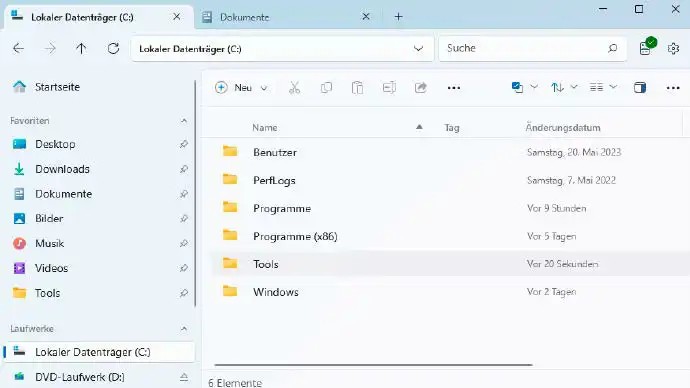
데스크톱과 Windows 탐색기의 디자인은 Microsoft가 특별한 노력을 기울이는 분야 중 하나입니다. 이는 앞으로도 확실히 그럴 것입니다. 하지만 이러한 변경 사항은 독립형 파일 관리자로서의 Windows Explorer에만 영향을 미치는 것은 아닙니다. Explorer.exe 프로세스는 아이콘, 작업 표시줄, 상황에 맞는 메뉴가 있는 데스크톱 인터페이스도 제공합니다. Explorer.exe가 충돌하면 파일 관리자 창뿐만 아니라 바탕 화면도 사라집니다.
하지만 운영 체제의 핵심 구성 요소를 사용 가능한 프로그램에서 분리할 계획이 있습니다. Microsoft는 Windows 10X에서 이를 구현할 계획이었지만, 이 계획은 2021년에 취소되었습니다. 이 시스템의 인터페이스, 특히 중앙 작업 표시줄과 시작 메뉴는 나중에 Windows 11에 구현되었습니다.
코어 PC라는 컨셉의 모듈형 구조는 향후 시스템 안정성을 높이고 업데이트 속도를 높일 것입니다. 하지만 Core PC를 이처럼 대대적으로 개편할 수 있었던 것은 마이크로소프트뿐이었습니다.
2. Windows용 대체 파일 관리자 사용
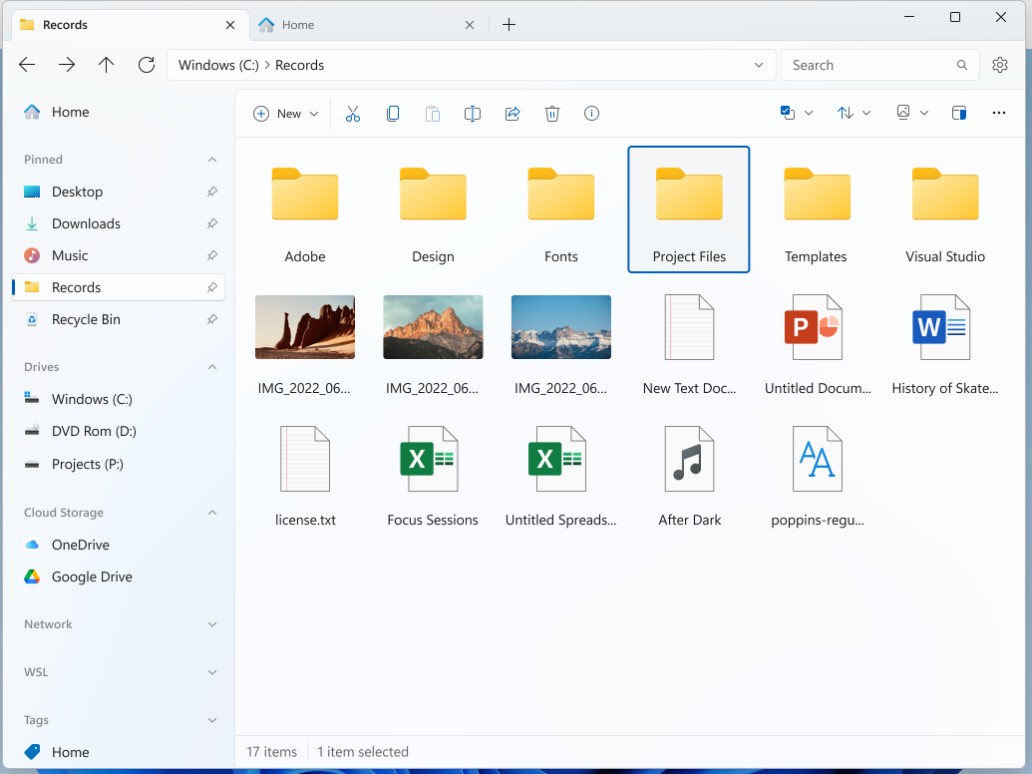
다른 파일 관리자를 사용하면 Explorer.exe 불안정 현상이 더 이상 데스크톱에 영향을 미치지 않을 수 있습니다. Windows 탐색기와 비슷해 보이지만 더 많은 기능을 제공하는 최신 파일 관리자를 파일이라고 합니다.
파일은 여러 탭에 각기 다른 폴더를 표시할 수 있습니다. 예를 들어, 탭 상황에 맞는 메뉴에서 "탭 복제" 및 "새 창에서 탭 열기" 메뉴 항목을 찾을 수 있습니다 . Ctrl + T 키 조합 이나 "+" 버튼을 사용하여 새 탭을 만들 수 있습니다 .
분할 보기로 작업하려면 도구 모음 오른쪽에 있는 세 개의 점 메뉴에서 "새 패널"을 클릭하면 됩니다. 이렇게 하면 두 개의 폴더를 나란히 표시할 수 있습니다.
3. Windows 작업 표시줄 조정
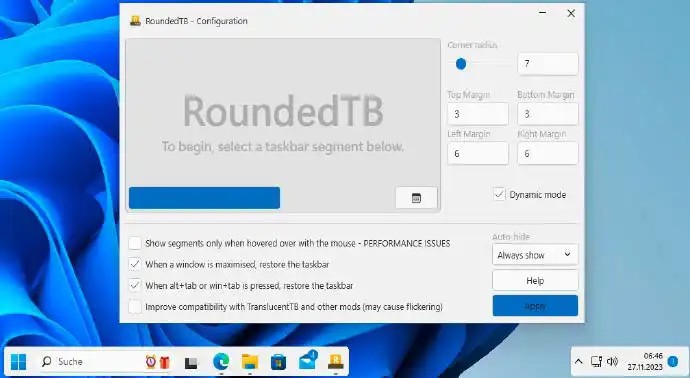
Windows 인터페이스는 제한적으로만 사용자 정의가 가능합니다. 예를 들어, ' 개인 설정' 아래의 ' 설정' 섹션에서 디자인을 변경하거나 다른 배경 화면을 선택할 수 있습니다. 작업 표시줄에는 여러 옵션도 있었는데, 그 중 일부는 Windows 11에서 제거되었습니다.
많은 사용자가 Windows 작업 표시줄을 더 사용자 정의할 수 있기를 원합니다. 아마도 Microsoft는 Windows 12에서 이러한 바람을 고려할 것입니다. 다음 영상에서 매력적이고 완벽한 기능을 갖춘 데스크톱에 대한 가능한 아이디어를 볼 수 있습니다. 하지만 이것은 공식적인 마이크로소프트 영상이 아니라 윈도우 팬 프로젝트입니다.
4. Windows 기능을 일찍 업데이트해보세요
첫째, Microsoft는 관심 있는 소수의 사용자에게 새로운 기능을 제공합니다. 프로덕션 컴퓨터에서는 릴리스 미리 보기 채널만 사용해야 합니다. 일반적으로 모든 사전 릴리스 버전은 테스트 컴퓨터나 가상 머신에서 사용하는 것이 좋습니다.
새로운 기능은 일괄적으로 다른 지역에 제공됩니다. 따라서 Windows가 특정 기능 업데이트를 먼저 받을 것이라는 보장은 없습니다.
다음 내용을 알아보려면 https://blogs.windows.com/windows-insider를 방문하세요. 여기에서는 사용 가능한 업데이트 채널, 빌드 번호, 변경 사항을 확인할 수 있습니다.
5. 최신 업데이트를 받는 비공식적인 방법
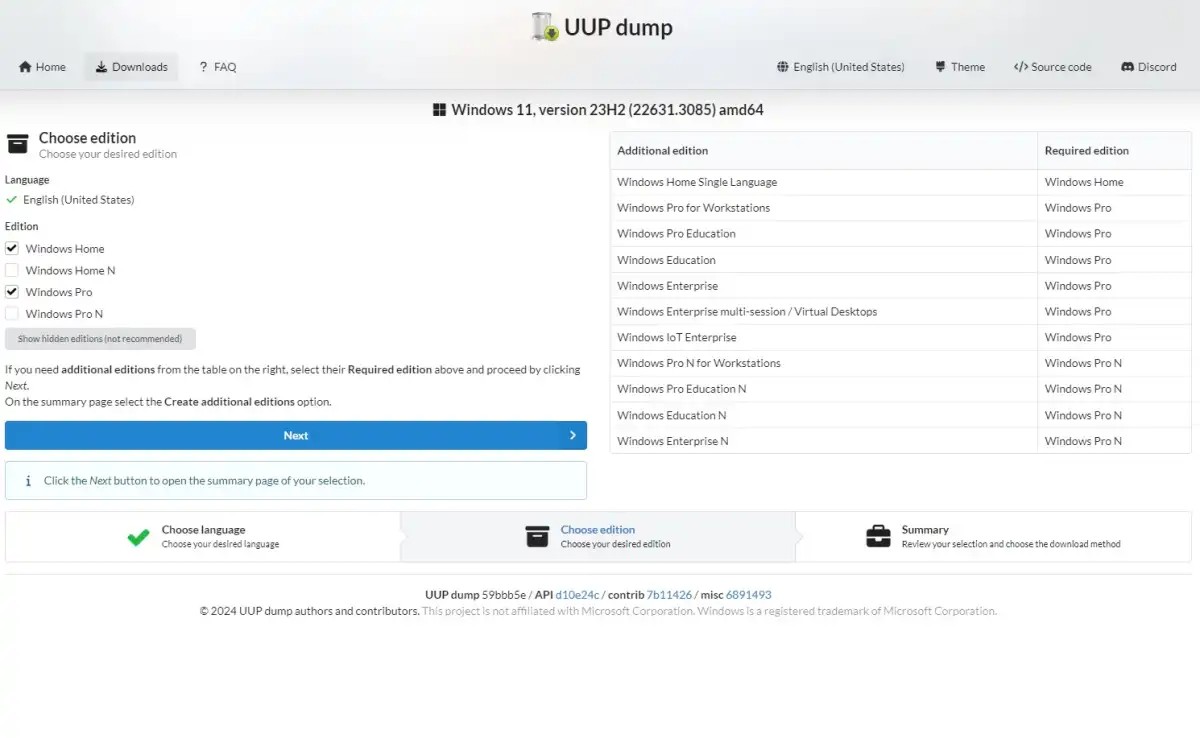
uupdump.net 웹사이트는 항상 모든 업데이트 채널의 최신 버전을 제공합니다. 버전 번호는 2023년 12월 기준이며 단지 예시 목적으로만 사용됩니다. 향후 빌드 번호는 변경될 예정이며 다른 기능을 제공할 것입니다.
버전을 선택한 후 언어를 "영어" 로 설정하고 "다음"을 클릭합니다 . 그런 다음 필요한 버전을 선택하고 "다음"을 클릭하세요. "다운로드하여 ISO 파일로 변환" 옵션을 활성화 하고 "가능한 경우 업데이트 통합(Windows 변환기만 해당)" 상자를 선택합니다 . 그런 다음 "다운로드 패키지 만들기" 를 클릭 하고 ZIP 파일을 다운로드합니다.
다운로드한 ZIP 파일을 추출하고 “uup_download_windows.cmd”를 시작합니다. 스크립트는 Microsoft 서버에서 설치 파일을 다운로드하고 이를 통해 ISO 파일을 만듭니다.
ISO 파일은 새로 설치하거나 병렬 설치할 때 사용할 수 있습니다. Windows 탐색기의 "배포" 상황에 맞는 메뉴 항목을 통해 ISO 파일을 파일 시스템에 삽입한 다음 가상 DVD 드라이브에서 "Setup.exe"를 실행하여 실행 중인 Windows를 업데이트할 수 있습니다.
6. 숨겨진 Windows 기능을 미리 잠금 해제하세요
Microsoft는 업데이트를 통해 Windows에 새로운 기능을 제공하지만, 이러한 기능은 특정 날짜 이후에만 활성화됩니다. 예를 들어, 위에 언급된 미리보기 빌드 22631.2787(Windows 11) 및 19045.3757(Windows 10)에는 인공 지능(AI)을 통해 Windows를 검색하고 제어할 수 있는 Windows Copilot이 포함되어 있습니다.
지금 당장 해당 기능을 사용해보려면 언급된 Windows 버전을 설치하고, Insider에 가입하고, 새로운 기능을 활성화해야 합니다. 이를 위해서는 Vivetool이 필요한데 , 여기서 항상 최신 버전을 다운로드해야 합니다.
참고 사항 : 모든 정보는 2023년 12월 현재의 스냅샷이며, 단지 예시일 뿐입니다. 그동안 설치된 업데이트로 인해 다른 단계가 필요할 수 있습니다.
1단계 : 관리자 권한으로 CMD를 열고 Vivetool 다운로드 폴더로 변경한 후 시작합니다.
vivetool.exe /enable /id:443533962단계 : “C:\Windows\System32\IntegratedServicesRegion-PolicySet.json” 파일을 백업 폴더로 복사하고 텍스트 편집기에서 엽니다. "Windows Copilot"을 검색하세요 .
3단계 : 관리자 권한으로 CMD에서 액세스 권한을 변경합니다.
takeown /f "C:\Windows\System32\IntegratedServicesRegionPolicySet.json" && icacls "C:\Windows\System32\IntegratedServicesRegionPolicySet.json" /
grant Administratoren:F /c /l그런 다음 이전에 변경된 json 파일을 "C:\Windows\System32" 폴더로 복사합니다.
4단계 : Windows를 다시 시작합니다. Windows 11에서는 Windows Copilot 아이콘이 작업 표시줄에 나타납니다. Windows 10에서 테스트한 결과, 항상 그런 것은 아니었습니다. 당신에게도 이런 일이 발생하면 Win + R 키 조합을 누르고 다음을 입력하십시오.
microsoft-edge://?ux=copilot&tcp=1&source=taskbar... 그리고 "확인"을 눌러주세요 .
7. 마이크로소프트 없이 인공지능을 활용하다
Microsoft에서 미래에 계획하고 있는 혁신에는 모두 AI가 포함됩니다. 조종사 보조 기능은 운영 체제뿐만 아니라 일부 애플리케이션과 Microsoft Office에서도 사용할 수 있습니다.
이것이 자신의 일상 업무에 얼마나 유용한지는 각자가 직접 알아봐야 할 것입니다. 하지만 모든 사람이 검색 쿼리 외에 다른 개인 데이터를 Microsoft에 보내는 것을 편하게 여기는 것은 아닙니다.
다른 대안을 시도하고 싶다면 GPT 4 All을 사용해 보세요 . 이 프로그램을 사용하면 무료로 제공되는 AI 모델을 다운로드하여 인터넷에 연결하지 않고도 로컬에서 사용할 수 있습니다. 이러한 모델은 크기가 수 GB에 달하고 최대 8GB의 RAM이 필요합니다. Bing Chat이나 Windows Copilot과 비슷하게 작동합니다. 질문이나 작업을 입력하면 AI가 답변을 제공합니다.
AI 지원은 PowerShell이나 명령 프롬프트에서도 유용할 수 있는데, 이는 Microsoft가 Windows Terminal에 계획하고 있는 기능일 수 있습니다. 터미널 GPT가 이를 수행할 수 있습니다. 도구에 명령줄을 제공하도록 요청하면 도구는 응답을 확인하고 해당 줄을 즉시 실행할 수 있습니다. GPT Shell은 비슷한 방식으로 작동하지만 Chat GPT에 대한 유료 API 키가 필요합니다.
Lama Cleaner 는 로컬 모델과 함께 작동하는 AI 기반 이미지 처리 도구입니다. 이 도구는 이미지를 보는 사람이 변화를 알아차리지 못할 정도로 편집하는 인페인팅 분야의 전문가입니다. 이미지에서 원치 않는 객체를 제거하면 배경이 올바르게 재구성됩니다.
8. 음성으로 컴퓨터를 제어하세요
음성 인식 및 음성 출력 기능도 향후 Windows 기능에 포함될 예정입니다. 예를 들어, AI를 사용하면 PC 제어에 도움이 되는 인식률을 크게 향상시킬 수 있습니다.
이미 Amazon Alexa를 사용하고 있다면 Microsoft Store를 통해 PC에 관련 앱을 설치할 수도 있습니다. PC를 음성으로 제어하려면 Triggercmd와 www.triggercmd.com의 무료 계정이 필요합니다. 이 계정은 분당 하나의 명령으로 제한됩니다(연 구독료 29.95달러). Alexa는 스마트 홈 제어 등 다양한 기능으로 확장될 수 있습니다.
Windows 12 시스템 요구 사항
Windows 12를 설치하려면 컴퓨터가 최소 시스템 요구 사항을 충족해야 합니다. 이러한 요구 사항은 Windows 11의 최소 시스템 요구 사항과 유사하거나 동일할 가능성이 높습니다.
예상되는 시스템 요구 사항은 다음과 같습니다.
Windows 11에서는 이전 버전의 Windows에서는 볼 수 없었던 몇 가지 특수한 요구 사항이 도입되었습니다. 여기에는 TPM 2.0 과 보안 부팅을 지원하는 UEFI가 포함됩니다. Windows 12에도 동일한 것이 필요할 가능성이 높습니다.
컴퓨터에서 Windows 11을 실행할 수 있다면 Windows 12도 설치할 수 있을 가능성이 높습니다. 하지만 Microsoft에서 공식 발표를 하기 전까지는 아무도 확실히 알 수 없습니다.
VPN이란 무엇이며, VPN의 장단점은 무엇일까요? WebTech360과 함께 VPN의 정의와 이 모델 및 시스템을 업무에 적용하는 방법에 대해 알아보겠습니다.
Windows 보안은 기본적인 바이러스 차단 이상의 기능을 제공합니다. 피싱, 랜섬웨어 차단, 악성 앱 실행 방지 등 다양한 기능을 제공합니다. 하지만 이러한 기능은 여러 겹의 메뉴 뒤에 숨겨져 있어 쉽게 찾을 수 없습니다.
한번 배우고 직접 시도해보면 암호화가 매우 사용하기 쉽고 일상생활에 매우 실용적이라는 걸 알게 될 겁니다.
다음 글에서는 지원 도구인 Recuva Portable을 사용하여 Windows 7에서 삭제된 데이터를 복구하는 기본 방법을 소개합니다. Recuva Portable을 사용하면 편리한 USB에 저장하여 필요할 때마다 사용할 수 있습니다. 이 도구는 작고 간단하며 사용하기 쉬우며 다음과 같은 기능을 제공합니다.
CCleaner는 단 몇 분 만에 중복 파일을 스캔한 후, 어떤 파일을 삭제해도 안전한지 결정할 수 있도록 해줍니다.
Windows 11에서 다운로드 폴더를 C 드라이브에서 다른 드라이브로 이동하면 C 드라이브의 용량을 줄이는 데 도움이 되고 컴퓨터가 더 원활하게 실행되는 데 도움이 됩니다.
이는 Microsoft의 일정이 아닌 사용자의 일정에 따라 업데이트가 이루어지도록 시스템을 강화하고 조정하는 방법입니다.
Windows 파일 탐색기는 파일 보기 방식을 변경할 수 있는 다양한 옵션을 제공합니다. 시스템 보안에 매우 중요한 옵션 중 하나가 기본적으로 비활성화되어 있다는 사실을 모르실 수도 있습니다.
적절한 도구를 사용하면 시스템을 검사하여 시스템에 숨어 있는 스파이웨어, 애드웨어 및 기타 악성 프로그램을 제거할 수 있습니다.
아래는 새 컴퓨터를 설치할 때 권장하는 소프트웨어 목록입니다. 이를 통해 컴퓨터에 가장 필요하고 가장 좋은 애플리케이션을 선택할 수 있습니다!
플래시 드라이브에 전체 운영 체제를 저장하는 것은 특히 노트북이 없는 경우 매우 유용할 수 있습니다. 하지만 이 기능이 Linux 배포판에만 국한된다고 생각하지 마세요. 이제 Windows 설치를 복제해 볼 때입니다.
이러한 서비스 중 몇 가지를 끄면 일상 사용에 영향을 주지 않고도 배터리 수명을 상당히 절약할 수 있습니다.
Ctrl + Z는 Windows에서 매우 자주 사용되는 키 조합입니다. Ctrl + Z를 사용하면 Windows의 모든 영역에서 작업을 실행 취소할 수 있습니다.
단축 URL은 긴 링크를 정리하는 데 편리하지만, 실제 목적지를 숨기는 단점이 있습니다. 악성코드나 피싱을 피하고 싶다면 무작정 링크를 클릭하는 것은 현명한 선택이 아닙니다.
오랜 기다림 끝에 Windows 11의 첫 번째 주요 업데이트가 공식적으로 출시되었습니다.













